1.在标签制作软件中新建标签之后,点击软件左侧的“实心A”按钮,在画布上绘制一个普通文本对象,双击普通文本,在图形属性-基本中,设置填充类型及背景色。
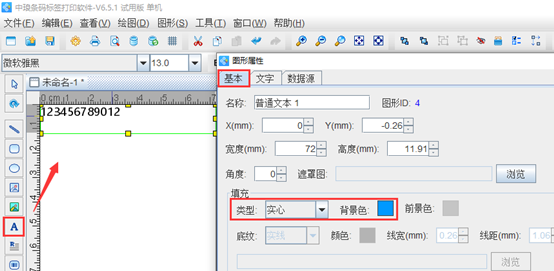
在文字中,设置文字的颜色为“白色”,对齐方式为“居中对齐”。

在数据源中,点击“修改”按钮,删除默认的数据,在下面的状态框中,手动输入要添加的信息,点击编辑-确定。

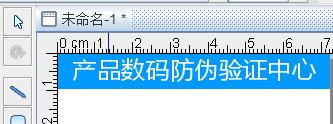
按照以上步骤,在标签上添加固定不变的信息,如果要制作序列码,可以用序列生成或者数据库导入的方式来实现,这里以序列生成为例,有关操作步骤可以参考:如何制作序列递增及有规律递增的流水号。

点击软件左侧的“绘制二维码”按钮,在画布中绘制一个二维码对象,双击二维码,在图形属性-数据源中,点击“修改”按钮,删除默认的数据,在下面的状态框中,手动输入要添加的信息,点击编辑-确定。

二维码下面会有一层涂层,是由印刷设备喷印的,刮开涂层即可查看防伪码,设计好之后,点击软件上方工具栏中的“打印预览”按钮,查看预览效果,预览没有问题,可以连接打印机进行打印。标签制作软件支持多种输出方式,可以根据自己的需求选择合适的方式进行打印,效果如图所示:

以上就是有关通用防伪标签的制作,主要用到了添加文字、序列生成、二维码等功能。二维码可以制作成固定不变的,也可以制作成可变的。有需求的用户,可以下载标签制作软件,在软件中批量生成所需的防伪标签。


